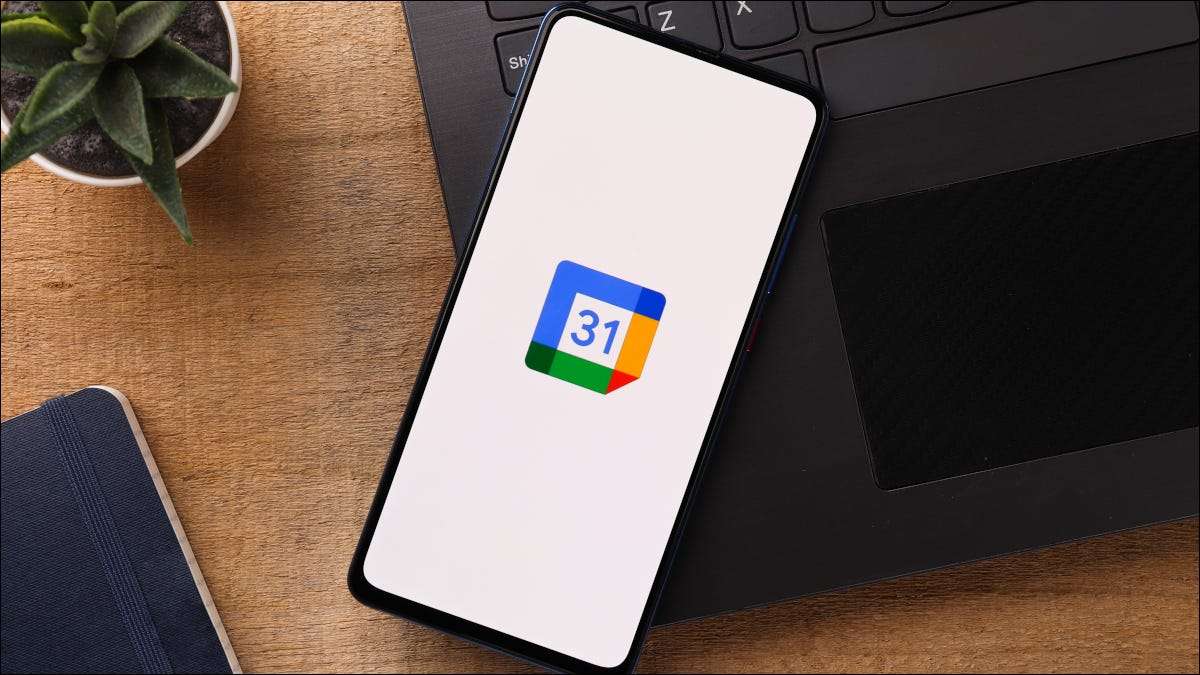
A Google Naptár egy fantasztikus eszköz az eseményekhez, a találkozókhoz, az emlékeztetőkhez és születésnapok . De nem kell csak telepítenie a beépített naptárakat, vagy azok, akiket feliratkozhatsz; Megteremtheti sajátját.
A munka, az iskola, a gyerekek és még sok más, könnyedén hozzáadhatja és testreszabhatja saját Google Naptárát. Nevezze meg a naptárat, amit akarsz, adjon színt, hogy az események megjelenjenek, és még elrejtsük, ha ez egy szezonális naptár.
Jegyzet: Sajnos nem hozhat létre naptárakat a Google Naptár Mobile alkalmazásban, így hozzáférhet az asztali számítógéphez, hogy kövesse ezeket az utasításokat.
ÖSSZEFÜGGŐ: Hogyan lehet hozzáadni, elrejteni és eltávolítani születésnapjait a Google Naptárban
Hozzon létre egy új Google Naptárat
Meglátogatni a Google Naptár honlapja és jelentkezzen be. Kattintson a jobb felső sarokban a Beállítások menü megnyitásához és a "Beállítások" gombra.
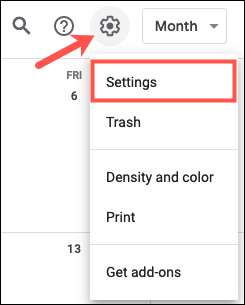
A bal oldalon bővítse a Naptár hozzáadása, és válassza a "Új naptár létrehozása" lehetőséget.
Adja meg a Naptár nevét és adott esetben egy leírást. Válassza ki az időzónát a legördülő mezőből, és kattintson a "Naptár létrehozása" gombra.
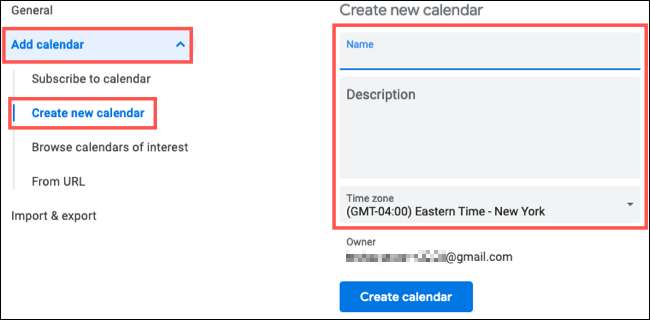
Ezután meg kell néznie az új naptárnevet a bal oldali beállításoknál a naptáraknál. Ez az, ahol testreszabhatja a naptár lehetőségeit.
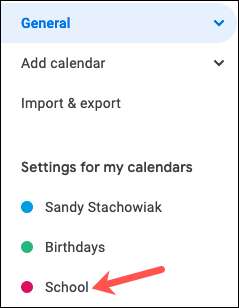
Állítsa be a naptár beállításait
Válassza ki az új naptárat az alábbi beállításoknál a naptárakhoz, hogy bővítse. Ezután átmegy a Beállításoknál, ha kiválasztja mindegyiket a bal oldalon, vagy egyszerűen görgetés az oldal jobb oldalán.
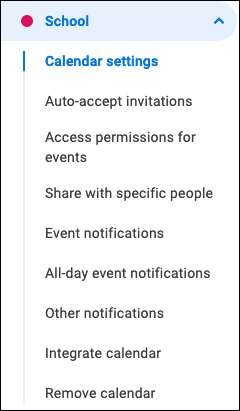
Automatikus elfogadás meghívók : Automatikusan eseményeket felvenni a naptár meghívók kap, csak hozzá azok, amelyek nem ütköznek mások, vagy nem jelennek meghívók egyáltalán.
Események engedélyei : Készítse el a naptárat másoknak, hogy megtekinthesse az összes esemény adatait, vagy csak akkor, ha szabad vagy elfoglalt.
Ossza meg az adott embereket : Ha akarod Ossza meg a naptárat A barátokkal, a családdal vagy munkatársakkal kattintson az "Emberek hozzáadása" gombra, és állítsa be a megosztási engedélyeket.
Esemény és mindennapos esemény értesítések : Állítsa be az alapértelmezett és az egész napos események alapértelmezett értesítési idejét.
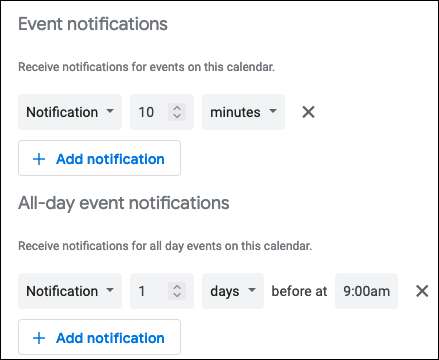
Egyéb értesítések : Válasszon Értesítések fogadása Az új, módosított vagy törölt események e-mailben az eseményválaszok és a napi napirendek mellett.
Integrálja a naptárat : Itt van linkek a naptár vagy a Formatformátum . Használhatja a webhely vagy blog beágyazását is.
ÖSSZEFÜGGŐ: A Google Naptár megjelenítése az Outlook programban
Távolítsa el a naptárat : Amennyiben úgy dönt, hogy hagyja abba a naptári később akkor irány ezt a helyet, és vagy leiratkozás vagy törölheti a naptár teljesen.
Az új naptárhoz az összes fenti módosítás automatikusan mentésre kerül.
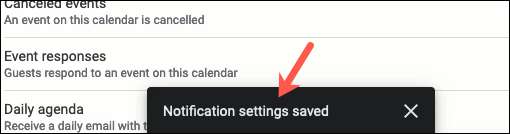
Tehát amikor befejezi, egyszerűen kattintson a vissza nyílra Beállítások a bal felső sarokban, hogy visszatérjen a Google Naptár fő képernyőn. Visszatérhet erre a területre, és szükség esetén frissítse a beállításokat vagy a naptár nevét.
A Google Naptár testreszabása
Amikor meglátogatja a fő Google Naptár oldalt, a bal oldali naptárakhoz érheti el a naptárakat. Ha a menü el van rejtve, kattintson a főmenü (három függőleges vonal) a bal felső sarokban, hogy megjelenítse.
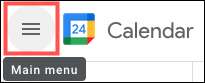
A naptár események megjelenítése
Ezután bontsa ki a naptárakat, és meglátja a létrehozott naptárat. A naptár eseményeinek megjelenítéséhez ellenőrizze a négyzetet. Ha bármikor el kívánja rejteni a naptárat vagy az eseményeit, csak törölje azt.
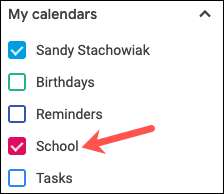
Színezze meg a naptárat
Ahhoz, hogy a naptár hűvös színt adjon, kattintson a három pontra a jobb oldali ponthoz, hogy megnyissa az opciókat. Válasszon színt, vagy kattintson a plusz jelre egy egyedi szín hozzáadásához. A naptár minden eseménye megjelenik a választott színben.
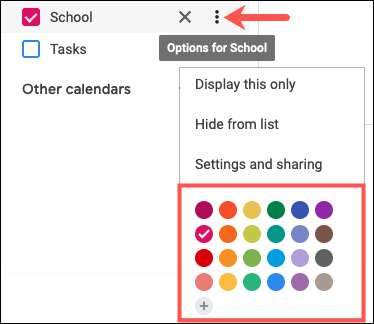
Elrejti a naptárat
Amint már említettük, akkor elrejtheti a naptárat a listából, ha tetszik. Ez hasznos a szezonális, iskola, vagy Sportnaptárak hogy nem használsz egész évben. Kattintson a Naptár melletti három pontra, és válassza a "Elrejtés listából".
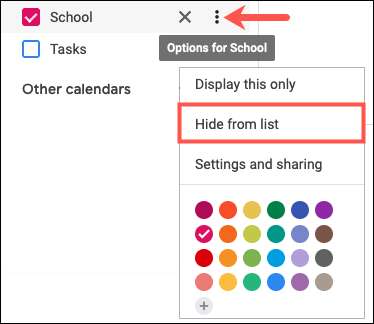
A naptár későbbi felújításához fejezze vissza a beállításokat, ahol kezdetben létrehozta. A naptárak bal oldali beállításai alatt kattintson a Naptár lista megjelenítésére szolgáló szem ikonra.
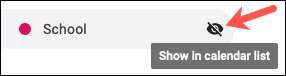
Tipp: Akkor hozzáférhet a beállításokat gyorsan kattintva a három pontra a naptár mellett, és felvette a „Beállítások és megosztási.”
Új A Google Naptárban létrehozott naptárak szinkronizálja az alkalmazást a többi eszközön is. Ez egy nagy bónusz az egyéni naptár készítéséhez.







